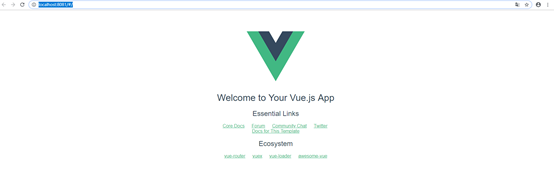vue+vscode+nodejs 开发环境搭建
nodejs安装配置
1.下载
2.默认安装
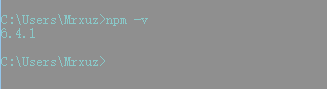
安装完成后,执行npm -v 出现版本号则表示安装成功。
3.配置
- 在node安装目录下新建两个文件夹node_global和node_cache
- 配置npm全局模块的存放路径以及cache的存放路径,执行如下命令:
npm config set prefix "D:\Program Files\nodejs\node_global"
npm config set prefix "D:\Program Files\nodejs\node_cache"
- 配置环境变量,增加变量
NODE_PATH D:\Program Files\nodejs\node_global\node_modules
NODEJS_PATH D:\Program Files\nodejs
PATH 追加%NODEJS_PATH%\;%NODEJS_PATH%\node_global\
- 安装cnpm,执行如下命令:
npm install -g cnpm --registry=https://registry.npm.taobao.org
- 安装js格式校验插件eslint
cnpm install eslint -g
VSCode安装配置
1.下载
地址:https://code.visualstudio.com/Download
2.默认安装
3.插件安装
- Auto Close Tag
- Auto Rename Tag
- Beautify
- Chinese
- CSS peek
- Document This
- ESlint
- filesize
- Gitlens-Git supercharged
- HTML CSS support
- HTML snippets
- Java Server pages
- Language Support for Java
- Live server
- open in browser
- Path Autocomplete
- Path Intellisense
- PostCSS syntax
- postcss-sugarss-language
- Vetur
- VS Code CSS Comments
- vscode-icons
- Vue 2 Snippets
- VueHelper
3.配置
修改配置如下:
{
"css.validate": false,
// "files.associations": {
// "*.css": "postcss"
// },
"emmet.includeLanguages": {
"vue-html": "html",
"javascript": "javascriptreact",
"postcss": "css"
},
"git.path":"E:/Program Files/Git/bin/git.exe",
"git.autoRepositoryDetection": false,
"workbench.iconTheme": "vscode-icons",
//自动补齐文件路径时,带入扩展名
"path-autocomplete.extensionOnImport": true,
// 每次保存文件(ctrl+s)时,eslint插件会自动对当前文件进行eslint语法修正!
"eslint.validate": [
"javascript",
"javascriptreact",
"html",
{
"language": "vue",
"autoFix": true
}
],
"eslint.options": {
"plugins": [
"html"
]
},
//为了符合eslint的两个空格间隔原则
"editor.tabSize": 2,
// 启用/禁用 HTML 标记的自动关闭。
"html.autoClosingTags": true,
// 启用后,按下 TAB 键,将展开 Emmet 缩写。
"emmet.triggerExpansionOnTab": true,
// 以像素为单位控制字号。
"editor.fontSize": 16,
"[postcss]": {},
"git.enableSmartCommit": true,
"liveServer.settings.host": "172.30.201.16",
"liveServer.settings.donotShowInfoMsg": true,
"gitlens.advanced.messages": {
"suppressShowKeyBindingsNotice": true
},
"explorer.confirmDelete": false,
"vsicons.dontShowNewVersionMessage": true
}
vue安装和初始化
1.安装
执行命令:cnpm install -g vue-cli
2.搭建vue项目并初始化
- 执行命令:vue init webpack my-project
- 根据提示输入内容
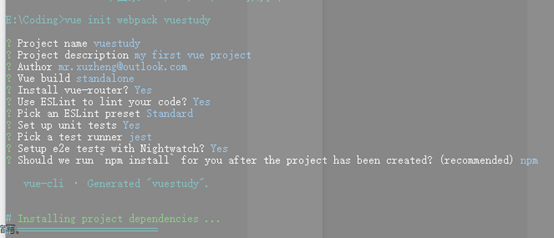
- 使用vscode打开项目

- 右键项目,在终端中打开
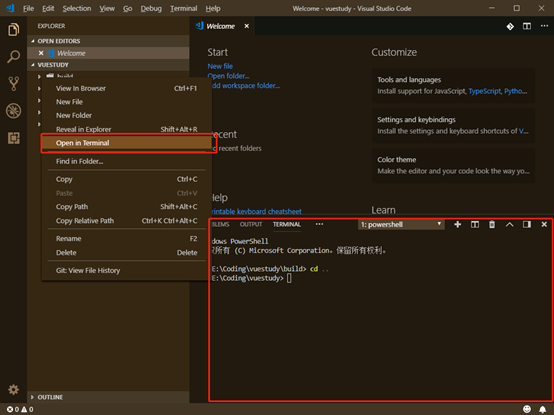
- 移动到项目根目录
cd ..
- 安装依赖
cnpm install
- 启动项目
cnpm run dev
结果如下: